Hogyan hozzunk létre egy fotóalbumot a iPad és az iPhone
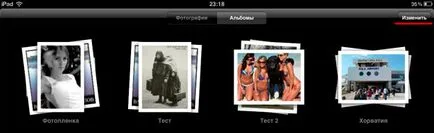
Ma fogunk összpontosítani, hogyan kell megszervezni képek iPaden és iPhone album.
De a rendszer sem tökéletes, mint tudjuk, nem fog megtörténni. Mint kiderült, ez elég egyszerűnek tűnő feladat - szervezni a képeket albumokba az iPhone vagy iPad, sőt, okoz sok nehézséget. Tehát zamorochit interface rutin fotó - kellett próbálnom! Remélem a hatodik változata iOS, hogy változni fog ebben a tekintetben egy jobb út.
És itt az első restrikciós mászik - hierarchiáját rendezése mappák nem működik, és az összes fotó lesz ugyanazon a szinten. Szörnyen kényelmetlen. Például, ha van egy halom kép és szeretné megrendelni őket az évek során, de belül már a rendezvény, akkor ne gyere. Úgy kell használni kiegészítő programok, mint például az iPhoto, amely lehetővé teszi többek között a teendő, és fotóalbumok, bár díj alapú program.
Menj előre. Számos módja van, hogy képeket feltölteni az iPad / iPhone:
- Segítségével az iTunes. Adjon könyvtár képekkel és az iPad, akkor a szinkronizálás, teremtsék meg a megfelelő albumot.
- Képek mentése az internetről. Fényképek esnek a Filmtekercs album.
- Keresztül dedikált adapter az SD memóriakártyát a kamera.
Bármelyik módszert létrehozni albumokat, mozog fotók között nem volt kiválasztva, továbbra sem működik. Ez a második és talán a legundorítóbb, és nincs egyértelmű határ. Bár az Apple biztosította számunkra néhány „csont”, vagyis azt a képességet, hogy saját albumot közvetlenül az iPad / iPhone.
De itt nem volt mentes a trükk. Képek hozzáadása azoknak albumot csak a meglévő albumot, és a hozzáadott képek megmaradnak az eredeti album. Ennek eredményeként létrejön az iPad album, tárolni több linkeket a kedvenc képek a többi album, nem a képeket, amelyek maguk is bármikor eltávolítani anélkül, hogy az eredeti kép. Ha törli a képeket a forrás mappát (album), akkor automatikusan törlődik a létrehozott albumot.
Továbbra is azt mutatják, jó példával, hogyan lehet létrehozni egy albumot a iPad vagy iPhone, és hozzá fotókat nekik:
1. Nyissa meg a Fotók alkalmazást, majd kattintson a „Szerkesztés” a jobb felső sarokban
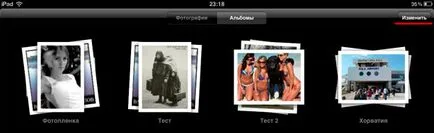
2. Kattintson az „Új album” a bal felső sarokban, és adja meg a nevét, majd megnyomja a „Mentés”

3. Kattintson a fényképeket szeretne helyezni az új album (jelölt kék és fehér zászlók). Képek lehet elhelyezni több album (ne felejtsük, hogy ez csak egy hivatkozás a már feltöltött képek).
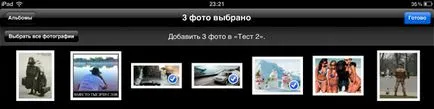
Bármikor, a album jön létre, akkor adjunk hozzá képeket a többi album. Ehhez kattintson a nyílra a bal felső sarokban lesz a gomb „hozzáadása képeket.” Akkor azt hiszem, meg fogja érteni, hogy mit kell tennie.
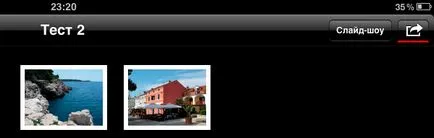
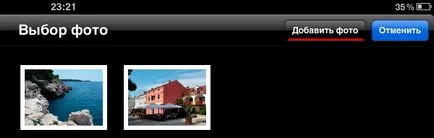
Ha úgy találja, egy cikk hasznos,
ne legyen lusta, hogy a husky és ossza meg barátaival.